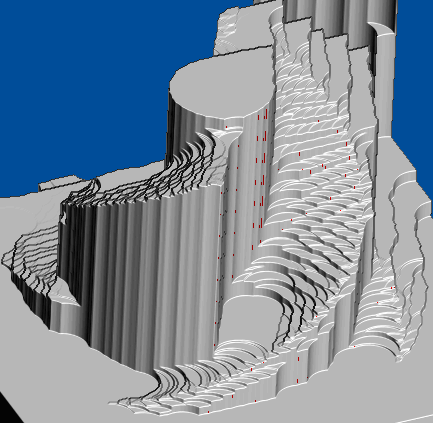Questo esempio mostra come usare la strategia Sgrossatura in affondamento usando il modello Impeller.dgk nella cartella Esempi.
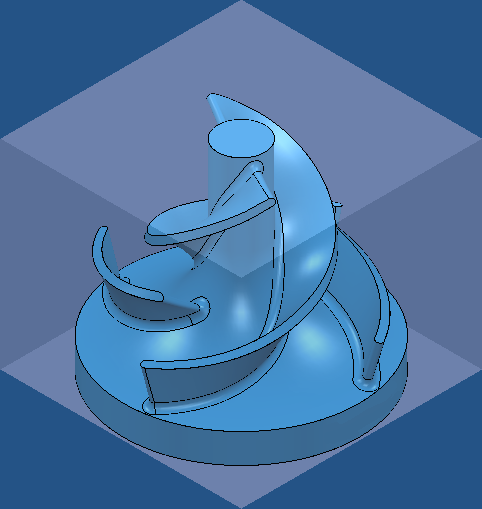
- Calcolare un Blocco e creare una Fresa piana
 di 20 mm.
di 20 mm.
- Creare un Percorso utensile di finitura a passate parallele.
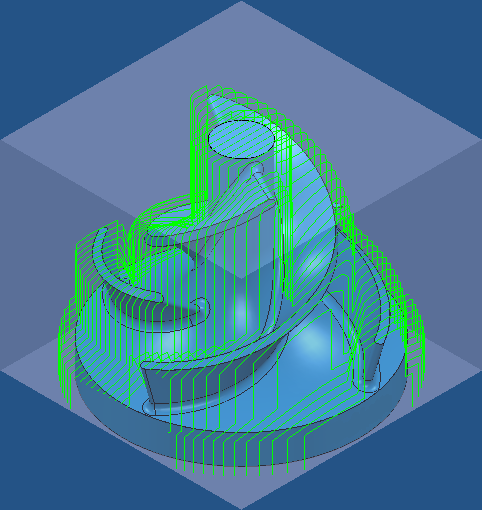
- Dal menu contestuale Modelli materiale residuo , selezionare Crea modello materiale residuo.
- Dal menu contestuale del modello materiale residuo specifico, selezionare Applica > Blocco.
- Espandere il modello materiale residuo, selezionare e fare clic col tasto destro su Blocco selezionando l'opzione Calcola dal menu contestuale. PowerMill crea il modello materiale residuo del blocco.

- Fare clic sulla scheda Home > pannello Crea percorsi utensile > Percorsi utensile per visualizzare la finestra di dialogo Selettore di strategia. Dalla categoria Sgrossatura 3D, selezionare Sgrossatura in affondamento.
- Nell'elenco Percorsi utensile selezionare Percorso utensile di finitura passate parallele creato al passo 2. Questo verrà usato come pattern per il percorso utensile di Sgrossatura in affondamento.
- Nell'elenco Materiale residuo selezionare il modello materiale residuo creato al passo 3. Così si visualizza il materiale residuo non lavorato, in modo che PowerMill possa decidere quale materiale deve essere rimosso.
- Inserire un Raggio base di 2. Ciò permette di definire la parte centrale dell'utensile, dove non sono presenti dei bordi di taglio.
- Inserire una Distanza di ritorno pari a 0,5. Definisce la distanza di cui l'utensile si muove lontano dal modello, per garantire che non restino marcature sul modello e che non siano aggiunti dei movimenti di taglio non voluti.
- Fare clic su Applica per calcolare il percorso utensile di sgrossatura in affondamento.
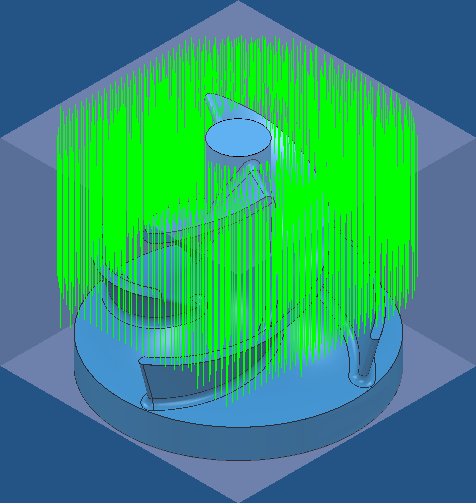
Nota: Durante la sgrossatura in affondamento, l'utensile è sottoposto a pesanti sollecitazioni che potrebbero causarne la flessione. Per questo motivo, è spesso necessario ritrarre l'utensile dal modello alla fine di ciascun movimento di taglio. In questo modo diminuisce lo sforzo, l'utensile ritorna alla forma originale e non si ottengono movimenti di taglio inattesi.
Sarà più facile osservare questo percorso utensile utilizzando la feature Simulazione ViewMill di PowerMill.
- Dal menu contestuale Percorso utensile di sgrossatura in affondamento, selezionare Simula dall'inizio. Si apre la scheda Simulazione.
- Fare clic sulla scheda Simulazione > pannello ViewMill > Off/On.
- Fare clic sulla scheda Simulazione > Controllo di simulazione > Esegui > Avvia fino alla fine.
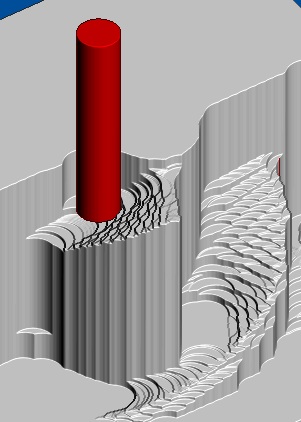
Questo permette di creare un processo di rimozione del materiale rapido, anche se molto probabilmente sarà necessario far seguire al percorso di sgrossatura in affondamento, un percorso di lavorazione in ripresa.